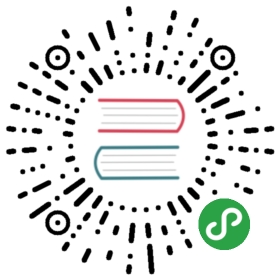matplotlib
matplotlib 是一个用于 科学计算绘图 的 Python 包,功能非常强大,堪比 Matlab !开始前,先通过几张图来感受一下:

快速开始
饼状图应该是最简单的统计图表了,用以介绍 matplotlib 画图方式最为合适。数据准备就绪,生成饼状图只需若干行代码:
- import matplotlib.pyplot as plt
- # data to plot
- labels = ('Python', 'C++', 'Ruby', 'Java',)
- sizes = (215, 130, 245, 210,)
- colors = ('gold', 'yellowgreen', 'lightcoral', 'lightskyblue',)
- plt.pie(
- sizes,
- labels=labels,
- colors=colors,
- autopct='%1.1f%%',
- )
- plt.title("Programming Languages")
- plt.show()
第 4-5 行,为待渲染数据,包括 数值 以及 标签 ;第 7 行,定义渲染 颜色 ;第 9-14 行,配置饼图,包括数值、标签、颜色以及百分比展示;第 16 行,为图表追加 标题 ;第 18 行,将图表展示出来。
运行程序后,画出的图表效果如下:
字体
在编程世界,中文一直是个麻烦事。不折腾一番, matplotlib 是不能渲染中文文本的。
让 matplotlib支持中文 的方式有不少,接下来介绍一种最简单的:准备好字体文件,为文本定义 FontProperties 并设置。除了指定 字体 , FontProperties 还支持 字号 、 粗细 、 斜体 、 下划线 等属性设置。
- import matplotlib.pyplot as plt
- import matplotlib.font_manager as mfm
- fonts = (
- ('微软雅黑', 'Downloads/Microsoft Yahei.ttf',),
- ('中易黑体', 'Downloads/SimHei.ttf',),
- ('仿宋', 'Downloads/FangSong.ttf',),
- ('宋体', 'Downloads/STSong.ttf',),
- )
- # load font files
- label_fonts = tuple(
- mfm.FontProperties(fname=path, size=10)
- for _, path in fonts
- )
- title_fonts = label_fonts[0].copy()
- title_fonts.set_size(18)
- # data to plot
- labels = [name for name, _ in fonts]
- sizes = (215, 130, 245, 210,)
- colors = ('gold', 'yellowgreen', 'lightcoral', 'lightskyblue',)
- patches, texts, autotexts = plt.pie(
- sizes,
- labels=labels,
- colors=colors,
- autopct='%1.1f%%',
- )
- for text, font in zip(texts, label_fonts):
- text.set_fontproperties(font)
- plt.title("编程语言", fontproperties=title_fonts)
- plt.show()
程序第 11-15 行加载字体文件,并设置字号;第 17-18 行在第一个标签字体基础上设置新字号,作为标题字体,第 33-34 行为 4 个标签分别设置字体;第 36 行指定标题,同时设置标题字体。
运行程序后,画出的图表效果如下:
注解
Github 上有个项目提供一些字体文件,以供测试: dolbydu/font 。
保存图片
将图表保存成文件,只需调用 savefig 方法。保存为 PNG 图片:
- plt.savefig('foo.png')
文件格式由文件后缀名决定,另存为 PDF 文件:
- plt.savefig('foo.pdf')
如果仅需获取保存文件内容,则可借助 BytesIO :
- import io
- bio = io.BytesIO()
- plt.savefig(bio, format='png')
- bio.seek(0)
- content = bio.read()
下一步
订阅更新,获取更多学习资料,请关注我们的 微信公众号 :